
Pokud zjistíte, že váš „ Vision smartcast nefunguje “, může to být způsobeno závadami softwaru nebo nastavením vaší sítě.
Je hlášeno, že k problému dochází kvůli mnoha různým problémům s Vizio SmartCast TV nebo V izio TV a může bránit operacím.
Mnoho uživatelů informovalo o problému na komunitě Reddit :
Když zapnu svou chytrou televizi Vizio, obvykle se na obrazovce objeví obrazovka Smartcast. Asi před 2 dny se tato obrazovka ani nenačte – vše, co dostanu, je černá obrazovka. Netflix a další podobné aplikace budou fungovat, pokud stisknu vyhrazené tlačítko na dálkovém ovladači televizoru, ale pak neexistuje způsob, jak získat přístup k aplikacím, které nemají vyhrazené tlačítko (např. Youtube TV). Odesílání do televize se zdá být nedotčené.
Má ještě někdo stejný problém? Pokud ano, přišel někdo na to, jak to opravit?
Problém s funkcí Vizio SmartCast TV se pravděpodobně objeví v různých případech, jako je
- Uživatelé nemohou použít případ na televizoru
- Uživatelé se zaseknou na černé úvodní obrazovce a televizor Vizio se nenačte.
A po důkladném prozkoumání problému jsme odhalili řadu možných viníků odpovědných za problém. Zde je seznam problémů, které vedou k problému.
Proč můj televizor Vizio SmartCast nefunguje?
- Nestabilní připojení k internetu: Pokud máte nestabilní nebo pomalé připojení k internetu, pak to bude pravděpodobně nejčastější viník. V takovém případě přepněte na jiné internetové připojení nebo kontaktujte ISP.
- Softwarové závady: Není neobvyklé, že k problému dochází kvůli nějakým softwarovým závadám smartcastu. V tomto případě vypnutí napájení televizoru funguje pro vymazání dočasných konfigurací a jejich překonfigurování.
- Neoptimální nastavení DHCP vaší sítě: Problém může nastat kvůli nesprávnému nebo neoptimálnímu nastavení DHCP vaší sítě. Takže změna nastavení DHCP sítě může fungovat pro vás.
Nyní, když jste si dobře vědomi možných příčin nefunkčnosti smartcastu na Vizio TV, pojďme se podívat na řadu ověřených oprav, které používají ostatní dotčení uživatelé k úspěšnému vyřešení problému.
Jak opravím, že Vizio Smartcast nefunguje?
Než začnete s níže uvedenými řešeními, ujistěte se, že máte stabilní připojení k internetu a zkontrolujte, zda vaše zařízení funguje správně.
Obsah
Přepnout
Řešení 1 – Restartujte Vizio TV
Někdy funguje jednoduchý restart k vyřešení závad. Nejprve tedy restartujte televizní směrovač a zařízení pro odesílání .
Po tomto restartu Vizio Smart TV a zkontrolujte, zda je problém s nefunkčním SmartCast vyřešen.
Ale pokud restartování nebude fungovat, začněte podle toho postupovat podle řešení.
Řešení 2 – Zkontrolujte, zda je televizor připojen k internetu
Nejprve se ujistěte, že je vaše televize připojena k internetu a má rychlost stahování.
Můžete to zkontrolovat stisknutím tlačítka nabídky na dálkovém ovladači VIZIO a výběrem možnosti Síť a výběrem možnosti „ Test sítě “ nebo „ Test připojení “
Kromě toho můžete také připojit televizor k jiné síti a pokud jiná síť není k dispozici, připojte televizor pomocí hotspotu telefonu.
Pokud po připojení televizoru k hotspotu telefonu nebude mít televizor rychlost stahování, může vám fungovat změna nastavení DHCP vaší sítě.
Řešení 3 – Resetujte nastavení DHCP
Jak bylo uvedeno výše, nesprávná nastavení mohou také způsobit problém a obnovení nastavení DHCP vaší sítě může fungovat pro vás.
Dynamic Host Configuration Protocol automaticky přiděluje IP adresu každému zařízení v síti. Také zajišťuje, že zařízení nebudou mít stejnou IP adresu, a zabrání problémům s připojením.
Někdy však může modul přestat reagovat a v důsledku toho systému SmartCast nepřidělí IP adresu. Zde tedy postupujte podle kroků pro opětovné povolení nastavení DHCP a vyřešení problému.
Zde postupujte podle pokynů pro změnu nastavení DHCP vaší sítě
- Vypněte Smart Cast TV a otevřete prohlížeč a zadejte adresu URL routeru .
- Nyní zadejte své uživatelské jméno a heslo .
- A otevřete stránku nastavení routeru.
- Přejděte do části DHCP routeru (může být Upřesnit, Nastavení, Místní síť nebo Nastavení sítě)
- Povolte možnost DHCP a pokud je již povolena, deaktivujte ji a poté ji znovu povolte.
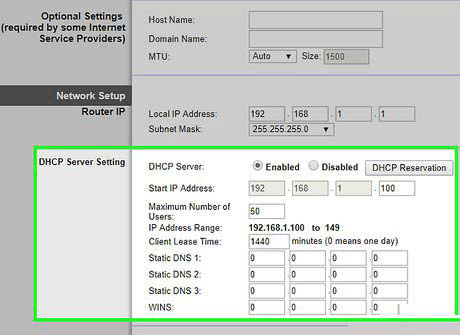
- Nyní uložte nastavení a poté ukončete.
Zapněte televizor a zkontrolujte, zda správně funguje, ale pokud problém přetrvává, upravte nastavení routeru pro použití Google DNS.
Doufám, že to funguje pro vás k vyřešení problému, ale pokud ne, přejděte k dalšímu řešení.
Řešení 4 – Zkontrolujte, zda je software televizoru aktualizován
K dispozici je mnoho nových nejnovějších aktualizací a v případě, že jste zmeškali aktualizaci softwaru, můžete čelit tomuto typu problému. Zde tedy musíte zkontrolovat, zda je televizor Vizio SmartCast aktualizován nebo ne, a nainstalovat nejnovější aktualizaci:
Postupujte podle níže uvedených kroků
- Klikněte na nastavení a přejděte na systémy
- Nyní klikněte na aktualizace systému
- Zde můžete zjistit, zda je TV systém aktualizován nebo ne , a zobrazí se, zda je k dispozici nějaká nová aktualizace.
- V případě, že jsou k dispozici nějaké aktualizace , klikněte na nainstalovat a aktualizovat systém
- Po dokončení instalace restartujte televizor
Zkontrolujte, zda se problém s nefunkčním inteligentním vysíláním VIZIO smart TV stále zobrazuje, nebo přejděte k dalšímu řešení
Řešení 5 – Vypněte a zapněte Vizio SmartCast TV
Pokud se vyskytne problém Vizio SmartCast, pak vám cyklus napájení pomůže vyřešit jednoduché softwarové závady.
Power Cycling znamená úplné restartování modulu, což vymaže nebo odstraní všechny dočasné konfigurace a umožní vám znovu nakonfigurovat dočasná nastavení, jakmile zapnete systém nebo zařízení.
Postupujte podle pokynů pro cyklování napájení:
- Na dálkovém ovladači televizoru stiskněte tlačítko nabídky a vyberte možnost Systém
- Vyberte možnost Resetovat a spravovat . Poté zvolte Soft Power Cycle.
- Přitom vypněte router.
- A zapněte obě zařízení a zkontrolujte, zda televizor začíná fungovat.
Pokud však stále čelíte problému, může se stát, že cyklus měkké energie pro vás nebude fungovat. V takovém případě vyzkoušejte níže uvedené kroky.
- Pomocí tlačítka napájení vypněte televizor a odpojte jej od zdroje napájení.
- A stiskněte tlačítko napájení televizoru po dobu 20–30 sekund (televizor je stále odpojený od zdroje napájení).
- Poté znovu připojte televizor ke zdroji napájení.
- A znovu podržte tlačítko napájení televizoru po dobu 20-30 sekund .
- Poté zapněte televizor (ujistěte se, že nestisknete žádné tlačítko na televizoru nebo dálkovém ovladači kromě tlačítka napájení)
- Dále počkejte, až se objeví domovská stránka SmartCast a odhaduje se, že nyní je problém vyřešen.
Řešení 6 – Vyzkoušejte možnost Factory Reset
Pokud pro vás žádná z výše uvedených oprav nefunguje, doporučujeme vám nechat televizor Vizio v továrním nastavení. Můžete zkusit obnovit tovární nastavení televizoru pomocí nabídky nebo tlačítka.
Pokud však televizor Vizio uvízne na černé obrazovce, resetujte jej různými způsoby:
Vyzkoušejte Factory Reset přes TV Menu
- Na dálkovém ovladači televizoru klepněte na možnost nabídky a vyberte možnost Systém
- Dále otevřete Reset & Admin > zvolte Reset TV to Factory Settings .
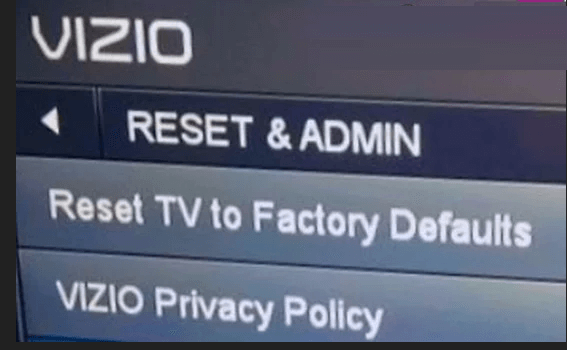
- A počkejte, až bude proces resetování dokončen.
Vyzkoušejte obnovení továrního nastavení pomocí tlačítek televizoru
- Na straně televizoru vidíte 4 tlačítka. 2 ve spodní části jsou Vstup a Snížení hlasitosti (může se lišit podle vašeho televizoru a v závislosti na modelu).
- A stiskněte 2 tlačítka ( Input a Volume Down ) po dobu alespoň 5 až 10 sekund , dokud neuvidíte pruh v horní části televizoru.
- Stiskněte (Vstup) ve spodní části po dobu alespoň 5 sekund , dokud obrazovka vašeho televizoru nezčerná.
- Další Zapněte televizor a začněte postupovat podle pokynů na obrazovce pro nastavení zařízení.
Doufám, že nyní začne funkce Vizio TV SmartCast fungovat.
Časté dotazy: Další informace o problému Vizio SmartCast:
Jak používáte Vizio smart cast?
Stačí klepnout nebo kliknout na video, které chcete sledovat, nebo vyhledat ikonu obsazení v aplikaci (horní strana na Androidu a spodní strana na iOS). V záznamu obsazených zařízení se musí objevit Vizio Smart Tv. Klepněte nebo klikněte na něj Vizio Tv spustí přehrávání videa.
Proč je moje televize Vizio zaseknutá na SmartCast se spouští?
Problém může být způsoben síťovým připojením, zkontrolujte, zda je vaše připojení k internetu stabilní, závadami softwaru nebo některými problémy s nastavením sítě. Televizor tedy můžete připojit k jiné síti a zkontrolovat, zda je problém vyřešen.
Závěr:
Takže je to všechno o tom, že Vizio SmartCast nefunguje . Pokusil jsem se dát dohromady potenciální opravy, které fungovaly pro mnoho postižených uživatelů, a začali znovu používat svůj televizor Vizio SmartCast.
Vyzkoušejte řešení uvedená jedno po druhém a odhaduje se, že jedno z našich řešení dokázalo vyřešit problém s nefunkčním SmartCast na televizoru Vizio.
Doufám, že vám článek pomůže a budete moci hrát SmartCast na Vizio TV.
Pokud máte nějaké dotazy nebo návrhy, neváhejte se s námi podělit na naší stránce.
![[VYRIEŠENÉ] „Tomuto vydavateľovi bolo zablokované spustenie softvéru na vašom počítači“ v systéme Windows 10 [VYRIEŠENÉ] „Tomuto vydavateľovi bolo zablokované spustenie softvéru na vašom počítači“ v systéme Windows 10](https://img2.luckytemplates.com/resources1/images2/image-2750-0408150428174.jpg)

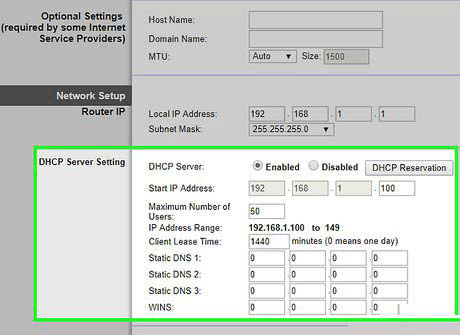
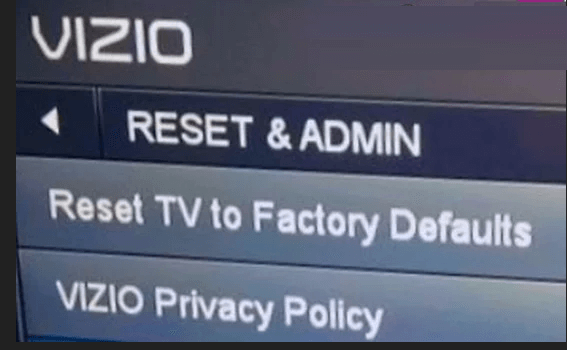

![[OPRAVENÉ] Kód chyby 0x80070035 Sieťová cesta sa nenašla v systéme Windows 10 [OPRAVENÉ] Kód chyby 0x80070035 Sieťová cesta sa nenašla v systéme Windows 10](https://img2.luckytemplates.com/resources1/images2/image-1095-0408150631485.png)






![Chyba 1058: Službu nelze spustit Windows 10 [VYŘEŠENO] Chyba 1058: Službu nelze spustit Windows 10 [VYŘEŠENO]](https://img2.luckytemplates.com/resources1/images2/image-3772-0408151015489.png)